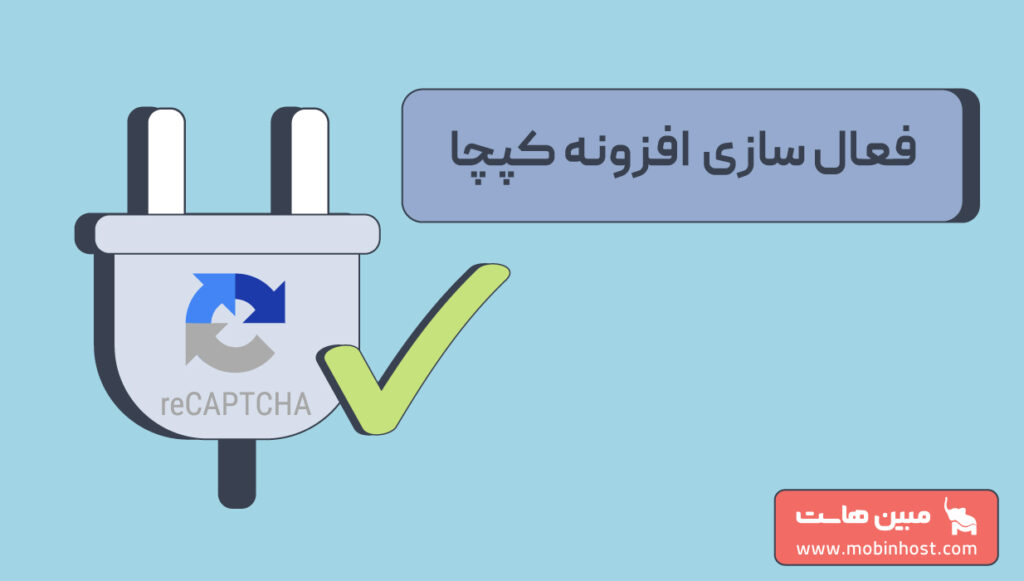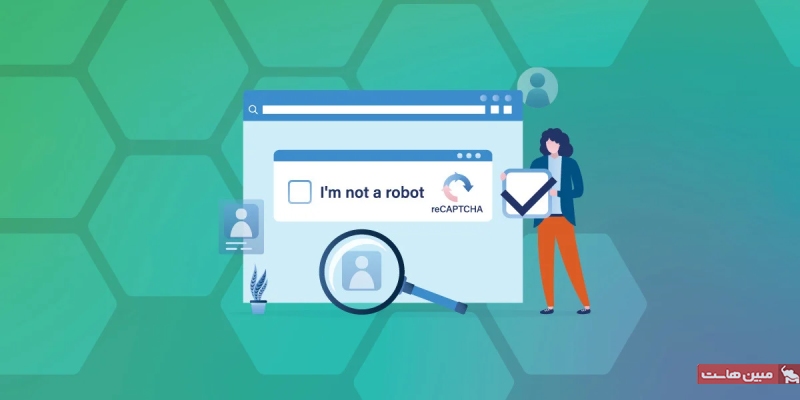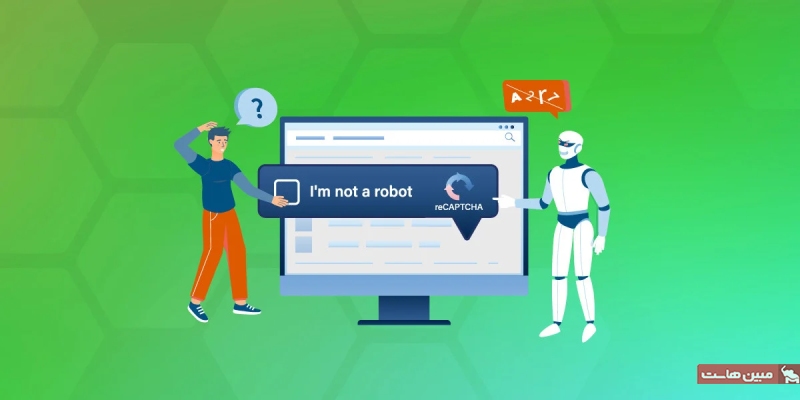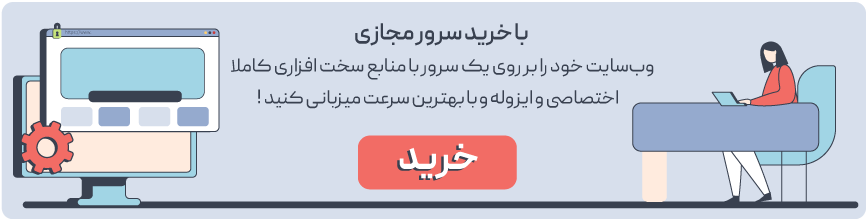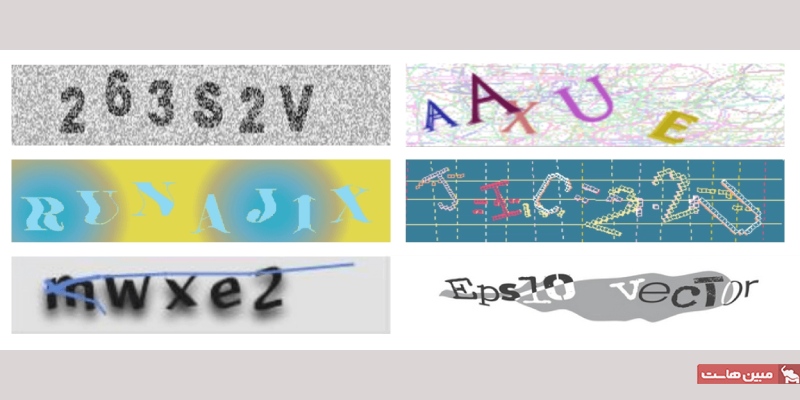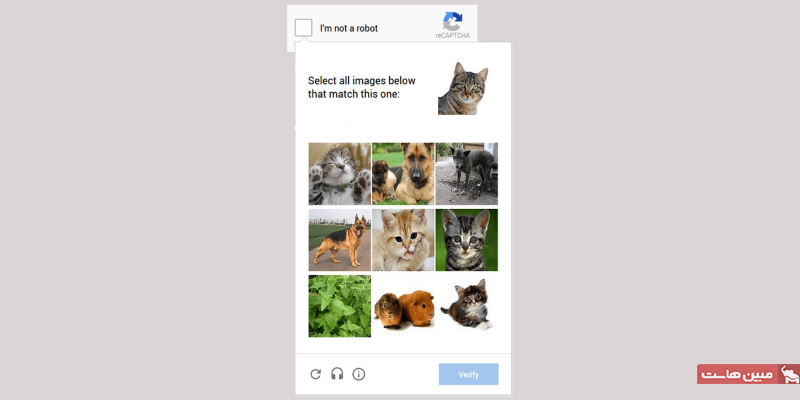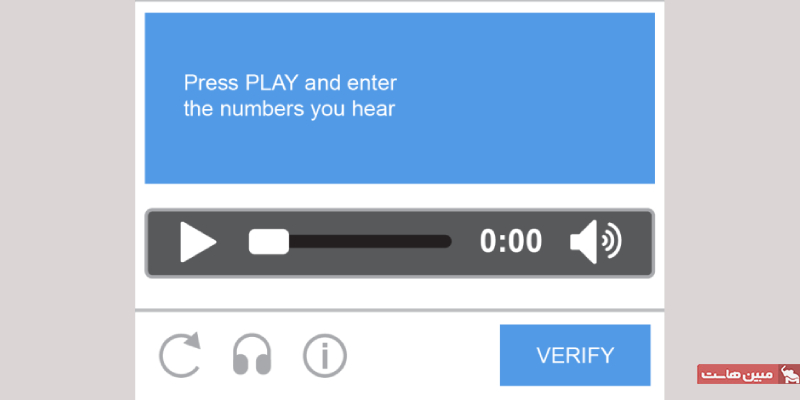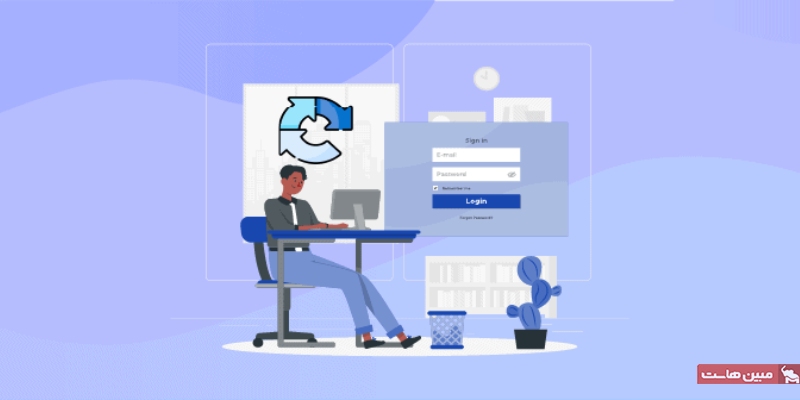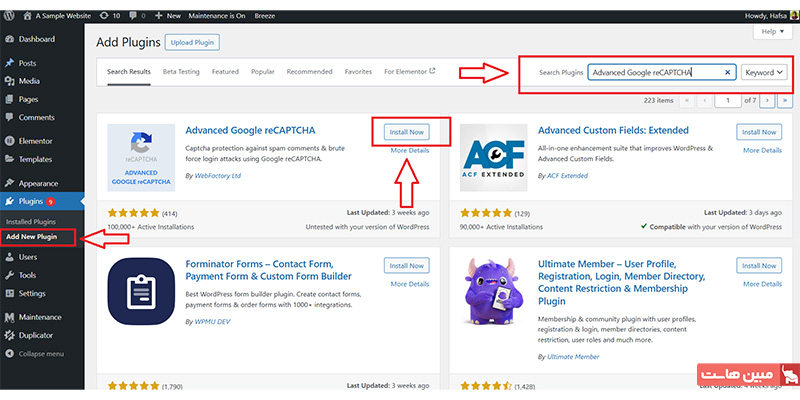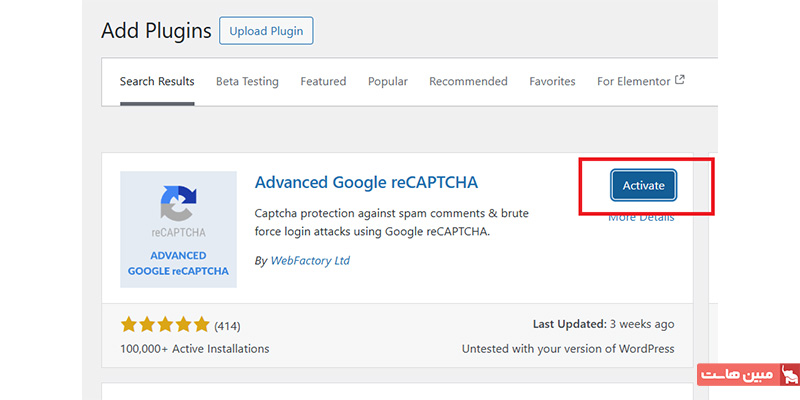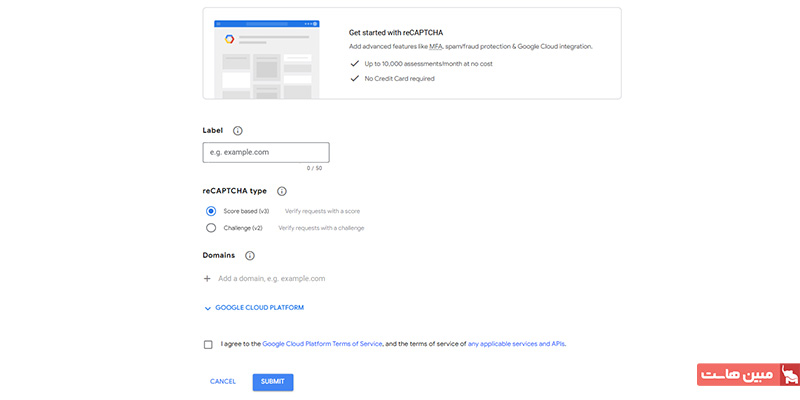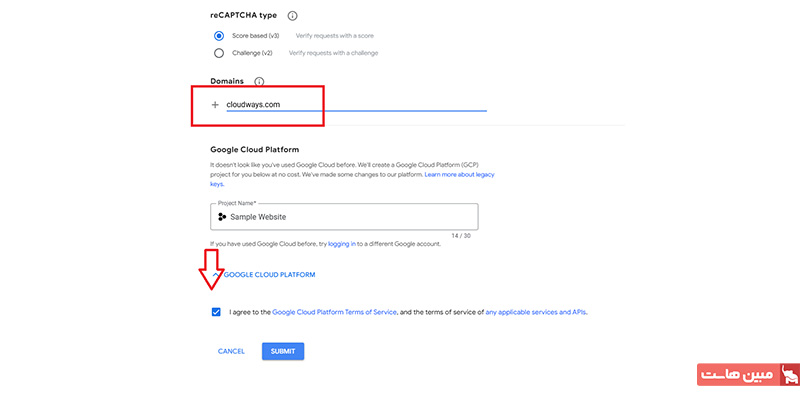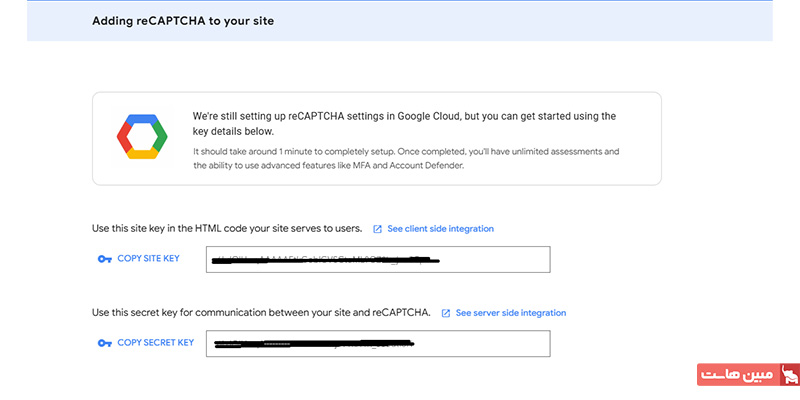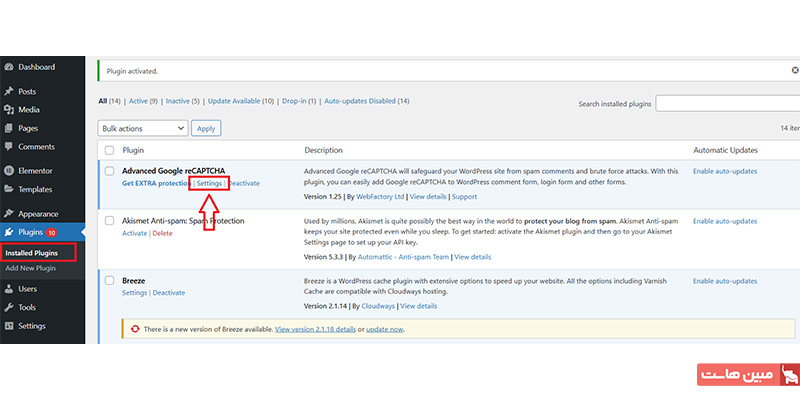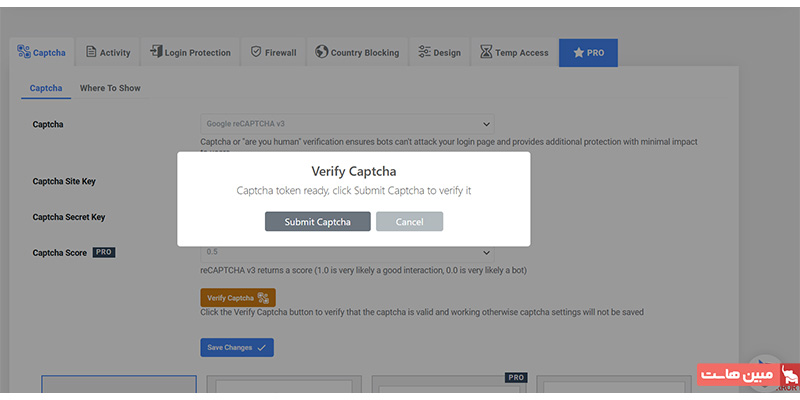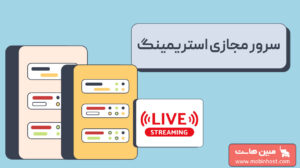فعالسازی افزونه کپچا یکی از ابتداییترین و البته بهترین راههای افزایش امنیت وبسایت و دادههای کاربران دربرابر حملات و سوءاستفادههای مختلف است. کپچا (CAPTCHA) یا «آزمون تورینگ عمومی خودکار»، ابزاری است که برای تشخیص انسانها از رباتها طراحی شده است. این سیستم، چالشهایی مانند شناسایی تصاویر یا حل معماها را ارائه میدهد تا با استفاده از آنها از وبسایتها دربرابر حملات خودکار و اسپم محافظت کند. مزایای استفاده از کپچا شامل افزایش امنیت، جلوگیری از سوءاستفاده و حفظ یکپارچگی دادهها است. بهدلیل اهمیت استفاده و گسترش روزافزون این سیستم در دنیای تجارت الکترونیک، در این مقاله به بررسی روش فعالسازی افزونه کپچا گوگل (reCAPTCHA) خواهیم پرداخت و مراحل لازم برای پیادهسازی آن را به تفصیل توضیح خواهیم داد تا بتوانید با انجام چند قدم ساده، از آن استفاده کرده و از مزایای بیشمارش بهرهمند شوید.
منظور از کپچا چیست؟
کپچا مخفف عبارت Completely Automated Public Turing Test to Tell Computers and Humans Apart و به معنای «تست تورینگ عمومی کاملا خودکار برای تشخیص کامپیوترها و انسانها»، یک آزمون چالش-پاسخ است که در دنیای کامپیوتر برای تشخیص اینکه آیا کاربر انسان است یا خیر، استفاده میشود. هدف از فعالسازی افزونه کپچا، تمایز قائلشدن بین کاربران انسانی و نرمافزارهای خودکار مانند رباتها است.
کپچاها معمولا شامل وظایف یا معماهایی هستند که حل آنها برای انسانها آسان است، اما ماشینها بهسختی میتوانند آنها را حل کنند. بهعنوان مثال، یکی از انواع کلاسیک کپچا، متنهای تحریفشدهای هستند که کاربر باید آنها را تفسیر کند. در این تست، کاربر باید کاراکترها را در کادر خالی وارد کند تا بتواند به کار خود ادامه دهد.
از فعالسازی افزونه کپچا بهعنوان یک اقدام امنیتی برای جلوگیری از سوءاستفادههای خودکار، مانند اسپمسازی یا دسترسی غیرمجاز به وبسایتها و پلتفرمهای آنلاین استفاده میشود. کپچاها دارای انواع مختلفی هستند.
انواع کپچا
کپچاها بسته به کاربرد و کاربر هدف، دارای انواع مختلفی هستند. در این قسمت، به معرفی رایجترین انواع captcha که در زندگی روزمره و شبکههای اجتماعی مختلف که با آنها سروکار داریم میپردازیم:
کپچای متنی
کپچاهای متنی یا همان کد کپچا، اولین روش برای تایید هویت انسانها بودند. این کپچاها میتوانند از کلمات یا عبارات شناختهشده یا ترکیبهای تصادفی از اعداد و حروف استفاده کنند. بهعنوان مثال، برخی از کپچاهای متنی شامل حروف بزرگ و کوچک هستند که در واردکردن آنها باید دقت کنید.
نکتهای که باید یادتان باشد این است که با مواجهه با این نوع کپچاهای نامفهوم باید کاراکترها را تفسیر کنید. این نامفهومسازی میتواند شامل تغییر اندازهها، چرخش و تحریف کاراکترها باشد. همچنین ممکن است کاراکترها با عناصر گرافیکی مانند رنگ، نویز پسزمینه، خطوط، قوسها یا نقاط تغییر شکل داده شوند.
حال که فهمیدیم منظور از کد کپچا چیست، بهتر است با تکنیکهای ایجاد کپچاهای متنی نیز آشنا شویم. مهمترین این تکنیکها عبارتنداز:
- Gimpy: تعداد دلخواهی از کلمات را از یک دیکشنری 850 کلمهای انتخاب کرده و آنها را بهصورت تحریفشده ارائه میدهد.
- EZ-Gimpy: یک نوع از Gimpy است که فقط از یک کلمه استفاده میکند.
- Gimpy-r: حروف تصادفی را انتخاب کرده و سپس آنها را تحریف و نویز پسزمینه را به کاراکترها اضافه میکند.
- Simard’s HIP: حروف و اعداد تصادفی را انتخاب کرده و سپس کاراکترها را با قوسها و رنگها تحریف میکند.
کپچای تصویری
کپچاهای تصویری برای جایگزینی کپچاهای متنی طراحی شدهاند. این کپچاها از عناصر گرافیکی قابلشناسایی مانند عکسهای حیوانات، اشکال یا صحنهها استفاده میکنند. معمولا در کپچاهای تصویری از کاربران خواسته میشود تصاویری را که با یک تم خاص مطابقت دارند انتخاب کرده و یا تصاویری را شناسایی کنند که با آن تم همخوانی ندارند.
کار با این نوع نرمافزار کپچا برای انسانها آسانتر از کپچاهای متنی است؛ اما برای رباتها بهدلیل نیاز به شناسایی تصویر و طبقهبندی معنایی، دشوارتر از کپچاهای متنی است. با این حال، حل این نوع کپچا برای کاربران نابینا یا کمبینا تقریبا غیرممکن است.
کپچای صوتی
کپچاهای صوتی بهعنوان جایگزین مناسبی برای اعطای دسترسی به کاربران نابینا یا کمبینا طراحی شدهاند. این کپچاها معمولا در ترکیب با کپچاهای متنی یا تصویری استفاده میشوند و شامل یک ضبط صوتی از یک سری حروف یا اعداد هستند که کاربر باید آنها را وارد کند.
کپچای صوتی به این دلیل سختتر است که رباتها نمیتوانند کاراکترهای مرتبط را از نویز پسزمینه تشخیص دهند و معمولا هم برای انسانها و هم برای رباتها دشواراند.
مسائل ریاضی یا کلمات
برخی از مکانیزمهای کپچا از کاربران میخواهند که یک مسئله ریاضی ساده مانند “3+4” یا “18-3” را حل کنند. فرض بر این است که یک ربات در شناسایی این نوع سوالات و ارائه پاسخ دچار مشکل خواهد شد. نوع دیگر کپچا، مسئلهی کلمهای است که از کاربر میخواهد کلمه گمشده در یک جمله را تایپ کرده و یا دنبالهای از چندین اصطلاح مرتبط را کامل کند. این نوع مسائل برای کاربران نابینا نیز قابلدسترسی هستند، اما ایرادشان این است که معمولا حلشان برای رباتهای بد آسان است.
ورود به شبکههای اجتماعی
یک جایگزین محبوب برای کپچا، درخواست از کاربران برای ورود با استفاده از یک پروفایل شبکه اجتماعی مانند فیسبوک، گوگل یا لینکدین است. در این نوع کپچا، جزئیات و اطلاعات کاربر بهطور خودکار با استفاده از قابلیت ورود یکپارچه (SSO) که توسط وبسایت شبکه اجتماعی ارائه میشود، پر خواهد شد.
با اینکه این کپچا کمی دردسرساز بوده و اعتمادکردن به آن برای اکثر افراد سخت است، اما میتواند برای کاربران آسانتر از سایر اشکال کپچا باشد. مزیت اضافی این کپچا این است که مکانیزم ثبتنامش راحت است.
کپچای بدون کپچا (No CAPTCHA ReCAPTCHA)
این نوع کپچا بهخاطر استفاده گوگل شناخته میشود و برای بسیاری از کاربران بسیار آسانتر از انواع دیگر است. کپچای بدون کپچا شامل یک کادر خالی است که میگوید “I’m not a robot” و کاربران فقط باید تیک آن را بزنند. این سیستم با ردیابی حرکات کاربر و شناسایی اینکه آیا کلیک و سایر فعالیتهای کاربر در صفحه شبیه به فعالیت انسانی یا ربات است، کار میکند. اگر این آزمون ناموفق باشد و سیستم به رباتبودن کاربر شک کند، reCAPTCHA یک کپچای تصویری سنتی ارائه میدهد. اما در اکثر موارد، آزمون کادر انتخاب برای تایید کاربر کافی است.
کپچای نامرئی چیست؟
کپچای نامرئی (Invisible CAPTCHA) یک نوع کپچای مدرن و کاربرپسند برای محافظت از وبسایتها دربرابر حملات رباتها است که نیازی به حل چالش یا مسئله در آن وجود ندارد. این نوع کپچا فعالیتهای کاربران را بهطور مخفیانه زیر نظر دارد و میتواند بدون اینکه تجربه کاربری را مختل کند، فرق بین کاربران واقعی و رباتها را تشخیص دهد.
فعالسازی افزونه کپچای نامرئی معمولا در وبسایتها و اپلیکیشنهای کاربردی آنلاین انجام میشود تا از حملات خودکار جلوگیری کرده و در عین حال تجربه کاربری را بهبود بخشد.
ویژگیهای اصلی کپچای نامرئی عبارتنداز:
- عدم نیاز به تعامل کاربر: برخلاف کپچاهای سنتی که نیاز به کلیک بر روی یک کادر یا حل معما دارند، کپچای نامرئی بهطور خودکار فعال میشود و درصورت نیاز به چالش، آن را ارائه میدهد.
- حفاظت از حریم خصوصی: این روش بهدلیل عدم نیاز به نمایش چالشهای بصری یا درخواست حساب شبکههای اجتماعی، به حفظ حریم خصوصی کاربران کمک میکند.
- استفاده از تعاملات پسزمینه: کپچای نامرئی با تجزیهوتحلیل رفتار کاربر در پسزمینه، مانند حرکات ماوس و زمان صرفشده در صفحه، میتواند تشخیص دهد که آیا کاربر واقعی است یا یک ربات است.
مزایای فعالسازی افزونه کپچا
مهمترین مزایایی که فعالسازی افزونه کپچا برای وبسایت شما دارد عبارتنداز:
بهبود امنیت
کپچا در وردپرس بهعنوان یک مانع دربرابر رباتهای خودکار عمل کرده و از وبسایت شما دربرابر تهدیداتی مانند اسپم، فعالیتهای تقلبی و سایر اشکال سوءاستفاده محافظت میکند.
پیشگیری از حملات خودکار
کپچاها از دسترسی یا سوءاستفاده رباتهای خودکار که آسیبپذیریهای وبسایتها و اپلیکیشنها را هدف قرار میدهند، جلوگیری میکنند. این امر به شما کمک میکند تا حد زیادی خطر حملات سایبری مانند حملات بروت فورس، تلاشهای تصاحب حساب کاربری و سایر فعالیتهای مخرب که میتوانند دادهها و حریم خصوصی کاربران را به خطر بیندازند، کاهش دهید.
دسترسی عادلانه
کپچاها با جلوگیری از انحصار یا سوءاستفاده رباتها، به دسترسی عادلانه به منابع و خدمات آنلاین کمک میکنند. بهعنوان مثال، کپچاها میتوانند از خرید انبوه بلیتها برای رویدادها یا مسابقات توسط رباتها جلوگیری کرده و کاری کنند که کاربران واقعی شانس برابری برای شرکت در این رویدادها داشتهباشند.
بهبود کیفیت دادهها
کپچاها میتوانند ورودیهای تولیدشده توسط رباتهای خودکار را فیلتر کرده تا به حفظ دقت و یکپارچگی دادهها کمک کنند. این موضوع برای وبسایتهایی که به محتوای تولیدشده توسط کاربر وابسته هستند مانند فرمهای آنلاین، بخشهای نظرات و ثبتنامهای کاربری، اهمیت زیادی دارد.
رعایت الزامات قانونی
فعالسازی افزونه کپچا به وبسایتها کمک میکند تا با تمام الزامات قانونی و مقررات مربوط به امنیت دادهها و حریم خصوصی مطابقت داشتهباشند. در واقع با پیادهسازی یک کپچا، وبسایت شما تعهد خود را به محافظت از اطلاعات کاربران و جلوگیری از دسترسی غیرمجاز نشان میدهد.
نصب و فعالساطی افزونه کپچا در وردپرس
اولین قدم برای فعالسازی افزونه کپچا، نصب یک افزونه (Plugin) مناسب در وردپرس است.
نکته اینجاست که افزونههای متعددی برای این منظور وجود دارند. در این آموزش، از افزونه Advanced Google reCAPTCHA استفاده میکنیم. برای نصب افزونه در وردپرس طبق مراحل زیر عمل کنید:
وارد پیشخوان (Dashboard) وردپرس شوید.
از منوی سمت چپ، به مسیر «افزونهها > افزودن» بروید.
در کادر جستجو، نام افزونه مورد نظر را وارد کنید.
روی دکمه «نصب» کنار افزونه کلیک کنید.
پس از نصب، روی «فعالسازی» کلیک کنید.
دریافت کلیدهای Google reCAPTCHA برای سایت
برای فعالسازی Google reCAPTCHA در سایت، ابتدا باید کلیدهای API گوگل را دریافت کنید. این کلیدها، صحت سایت شما را تأیید کرده و باعث عملکرد صحیح CAPTCHA میشوند.
دریافت این کلیدها بسیار آسان است:
وارد وبسایت Google reCAPTCHA شوید.
روی گزینه Admin Console کلیک کنید (باید با حساب Google خود وارد شوید).
در صفحه مدیریت reCAPTCHA، روی علامت + در بخش “Domains” کلیک کنید تا سایت جدیدی ثبت کنید.
نسخه مورد نظر CAPTCHA را انتخاب کنید:
- reCAPTCHA v2: نسخه کلاسیک با تیک «I’m not a robot».
- reCAPTCHA v3: نسخه نامرئی که در پسزمینه کار میکند و نیازی به تعامل کاربر ندارد.
نام دامنه سایتتان را در قسمت “Domains” وارد کرده و نسخه مناسب CAPTCHA را انتخاب کنید.
نکته: اگر چند سایت دارید، میتوانید یک برچسب (Label) کوتاه اضافه کنید (کمتر از ۵۰ کاراکتر) تا بتوانید آنها را به راحتی مدیریت کنید.
با شرایط خدمات موافقت کرده و روی ارسال (Submit) کلیک کنید.
حالا گوگل دو کلید به شما میدهد:
- Site Key (کلید عمومی)
- Secret Key (کلید خصوصی)
این کلیدها را کپی کنید، چون در مرحله بعد به آنها نیاز دارید.
وارد کردن کلیدهای reCAPTCHA در تنظیمات افزونه
اکنون که کلیدها را دارید، وقت آن است که آنها را در افزونه CAPTCHA وارد کنید. برای وارد کردن کلیدها در تنظیمات افزونه طبق مراحل زیر عمل کنید:
در پیشخوان وردپرس، به تنظیمات افزونه CAPTCHA که نصب کردهاید بروید.
کلید عمومی (Site Key) و کلید خصوصی (Secret Key) که از گوگل دریافت کردید، در تنظیمات وارد کنید.
نسخه reCAPTCHA را نیز انتخاب کنید. (در این آموزش، نسخه v3 استفاده شده که نامرئی است و کاربران چیزی نمیبینند.)
پس از وارد کردن کلیدها، روی دکمه Verify Captcha کلیک کنید.
سپس روی Submit Captcha بزنید تا صحت آن تأیید شود.
در نهایت، روی ذخیره تغییرات (Save Changes) کلیک کنید.
اکنون افزونه شما به Google reCAPTCHA متصل شده و سایت آماده محافظت در برابر رباتها است.
مشخص کردن بخشهایی از سایت برای حفاظت با CAPTCHA
در این مرحله وقت آن رسیده است که تصمیم بگیرید CAPTCHA در کدام بخشهای سایت فعال باشد. بهتر است بخشهایی را که بیشتر در معرض حمله رباتها هستند محافظت کنید، مانند:
-
صفحه ورود (Login)
-
فرمهای دیدگاه (Comment Forms)
-
فرم تماس با ما (Contact Forms)
برای هر کدام از این بخشها، کافی است گزینه آن را از طریق تنظیمات افزونه فعال کنید.
مشکلات رایج فعالسازی کپچا و راه حل آنها
در این بخش به معرفی برخی از رایجترین خطاهای مربوط به فعالسازی افزونه کپچا و راهحلهای مربوط به هر یک میپردازیم:
1. Invisible reCAPTCHA is not invisible
این مشکل معمولا بهدلیل بارگذاری نادرست اسکریپت reCAPTCHA یا شناسایی رفتار مشکوک ایجاد میشود.
راهحل: باید بررسی کنید که اسکریپت reCAPTCHA به درستی بارگذاری شدهاست و هیچ اسکریپت دیگری آن را مسدود نمیکند. همچنین، باید از حالت No-Conflict در تنظیمات استفاده کنید.
2. ReCAPTCHA was not entered correctly
این خطا معمولا بهدلیل عدم اعتبارسنجی صحیح پاسخ کاربر یا مشکلات شبکه رخ میدهد.
راهحل: اطمینان حاصل کنید که کلیدهای سایت بهدرستی وارد شدهاند و از اتصال اینترنت مطمئن شوید.
3. Invalid domain for Site Key
این خطا به این معنی است که دامنهای که کپچا در آن استفاده میشود، در لیست دامنههای مجاز ثبت نشدهاست و کلیدهای قبلیتان دیگر اعتباری ندارند.
راهحل: به کنسول کپچا بروید و دامنه صحیح را به لیست دامنهها اضافه کنید.
4. ReCAPTCHA couldn’t find user-provided function
این خطا معمولا بهدلیل عدم وجود تابعی است که بهعنوان callback برای کپچا تعریف شدهاست.
راهحل: بررسی کنید که تابع callback بهدرستی در دسترس است و در دامنه جهانی قرار دارد.
5. Google ReCAPTCHA in localhost
کپچا بهطور پیشفرض از localhost پشتیبانی نمیکند.
راهحل: دامنه localhost را به لیست دامنههای مجاز در کنسول کپچا اضافه کنید.
6. Cannot contact reCAPTCHA
این خطا معمولا بهدلیل مشکلات شبکه یا مسدودشدن IP شما توسط Google رخ میدهد.
راهحل: IP خود را ریست کرده و از اتصال صحیح اینترنت و غیرفعال بودن VPN یا پروکسی مطمئن شوید.
7. Checkbox reCAPTCHA is not showing
ممکن است بهدلیل بارگذاری نادرست اسکریپت یا تداخل با سایر افزونهها باشد.
راهحل: بررسی کنید که اسکریپت کپچا بهدرستی بارگذاری شدهاست و هیچ افزونهای آن را مسدود نمیکند.
8. reCAPTCHA not working in Chrome
میتواند بهدلیل قدیمی بودن نسخه مرورگر (کروم)، تداخل با افزونهها یا مشکلات شبکه باشد.
راهحل: برای رفع این خطا بهتر است مرورگر خود را بهروز کرده، افزونههای مشکوک را غیرفعال کنید و از اتصال اینترنت مطمئن شوید.
9. Invalid key type
این خطا به این معنی است که نوع کلید استفادهشده در نصب افزونه کپچا با نوع موردانتظار مطابقت ندارد.
راهحل: بررسی کنید که از کلیدهای صحیح برای نوع reCAPTCHA استفاده شدهاست و درصورت نیاز، کلید جدیدی ایجاد کنید.
10. reCAPTCHA badge showing
این خطا ممکن است بهدلیل تنظیمات نادرست یا عدم وجود مجوزهای لازم باشد.
راهحل: اطمینان حاصل کنید که badge بهدرستی در تنظیمات reCAPTCHA پیکربندی شده و مطابق با سیاستهای Google است.
جمعبندی
فعالسازی افزونه کپچا بهعنوان یک راهکار مؤثر و کمهزینه در افزایش امنیت وبسایتها شناخته میشود و نقش مهمی در حفاظت از اطلاعات ایفا میکند. مزایای کلی کپچا مانند کاهش نرخ تقلب، دسترسی عادلانه، بهبود کیفیت دادهها و غیره به وضوح نشان میدهد که در دنیای دیجیتال امروز به این ابزار نیاز داریم.
این ابزار با جلوگیری از حملات رباتها و حفظ دادههای کاربران، به صاحبان وبسایت کمک میکند تا تنها با چند کلیک ساده، محیطی امنتر و مطمئنتر برای کاربران خود فراهم کنند. با توجه به تهدیدات روزافزون سایبری، پیادهسازی کپچا نهتنها یک انتخاب، بلکه یک ضرورت برای تمام کسبوکارهای آنلاینی است که به دنبال حفظ امنیت و اعتماد کاربران خود هستند.